Qu’est-ce que Quizrama ?
- Présentation
- Comment a été développé Quizrama ?
- Puis-je aider à développer Quizrama ?
- Pourquoi avoir développé Quizrama ?
- Evolutions
- Contact
Site
- A quoi sert le site ?
- Comment bien écrire une question ?
- Comment mettre du son ou de la vidéo sur une question ?
- Est-ce que je peux rendre mes questions visibles uniquement pour moi ?
- Pourquoi ne peut-on pas répondre aux questions sur le site ?
Logiciel
- A quoi sert le logiciel ?
- Quels sont les prérequis ?
- Comment installer le logiciel ?
- Comment installer les questions ?
- Jusqu’à combien de joueurs peuvent jouer ?
- Qu’est ce que le mode de jeu « QCM » ?
- Qu’est ce que le mode de jeu « Partie Libre » ?
- Comment fonctionnent les options de « Partie Libre » ?
- En quel langage a-t-il été développé ?
Comment répondre aux questions ?
- Clavier
- Les buzzers filaires
- Les buzzers wireless
- Comment faire fonctionner les buzzers qui ne sont pas reconnu par le PC ?
- Comment se procurer des buzzers ?
- Comment y jouer avec un smartphone ?
- Comment y jouer avec des Wiimotes ?
- Manette de PS3 et Xbox 360
Les différents calculs des points
- Bonne réponse
- Plus rapide que les autres
- Plus vite
- Partage des points
- Misez des points
- Misez des points sans limite
- Voisins
- Bonus Malus
- Bonus Malus, attention à la casse !
Problème de fonctionnement
- Pourquoi le logiciel ne fait aucun son ?
Qu’est-ce que Quizrama ?
Présentation
Quizrama est un site permettant de créer des questions-réponses, puis d’y répondre à plusieurs joueurs via un logiciel.
Il reprend le principe des jeux Buzz! sortis sur Playstation 2 et 3.
Grâce au site associé, les possibilités de créer des questions sont infinies et ouvertes à tous. A terme le jeu pourra donc couvrir une multitude de domaines différents, parfois pointus, et donc répondre aux goûts et intérêts de tout le monde. Lors de la création d’une question, on peut y associer une image, une vidéo, ou du son.
Ce projet a pour but d’être gratuit.
Il existe deux modes de jeu :
- Le mode « QCM » : Plusieurs joueurs répondent aux questions à choix multiples.
- Le mode « Partie Libre » : Comme dans le jeu « Question pour un Champion », une personne pose des questions oralement. Les joueurs utilisent alors les buzzers pour déterminer qui répondra en premier.
On peut y jouer avec les buzzers des jeux Buzz!, ainsi qu’au clavier ou avec des wiimotes.Haut
Comment a été développé Quizrama ?
Une seule personne a travaillé sur le projet Quizrama sur son temps libre. Ce projet a pour but d’être gratuit. Le code source est disponible sur sourceforge.
Le développeur n’a pas de compétence d’ergonomiste ni de designer et reconnaît la sobriété de Quizrama.Haut
Puis-je aider à développer Quizrama ?
Bien sûr. Si tu as des idées de nouvelles fonctionnalités ou si tu souhaites faire du développement. Envoi un mail à infos chez quizrama.com
Haut
Pourquoi avoir développé Quizrama ?
L’idée est venue des buzzers vendus avec les jeux Buzz! sortis sur Playstation 2 et 3 : ce sont des périphériques usb.
- Pour voir s’il était possible de les utiliser sur PC
- Pour s’amuser à programmer un jeu de quiz sur PC.Haut
Evolutions
En fonction du « succès » de Quizrama, de nouvelles fonctionnalités seront mises en place.Haut
Contact
Vous pouvez envoyer vos mails à infos chez quizrama.comHaut
Site
A quoi sert le site ?
- Créer des questions
- Télécharger le logiciel pour répondre aux questions
- Télécharger les questionsHaut
Comment bien écrire une question ?
1) Chaque question doit être indépendante et doit être compréhensible en étant lue sans connaître son questionnaire.
Exemple:
Si on écrit une question dans le questionnaire « Astérix »
Question mal rédigée : En quelle année est sorti le premier album ?
Le joueur ne sait pas dans quel questionnaire il joue, la question n’est donc pas compréhensible. Il faut préciser le sujet.
Question bien rédigée : En quelle année est sorti le premier album d’Astérix ?
2) La question doit être intemporelle. La question doit avoir la même réponse quel que soit le moment où elle est posée
Exemple :
Question mal rédigée : Qui est le président de la France ?
Si la question est posée en 2009 ou en 2013 la réponse ne sera pas la même.
Question bien rédigée : En 2009, qui est le président de la France ?
Haut
Comment mettre du son ou de la vidéo sur une question ?
Pour mettre du son ou de la vidéo sur une question, il faut un compte Skydrive (ou hotmail) avec un répertoire public ayant comme nom quizrama. Vous pourrez y uploader vos fichiers et créer des sous-répertoires. Nous vous conseillons de mettre des fichiers d’une taille maximum de 2Mo.
- Allez sur www.skydrive.com
- Si vous n’avez ni compte hotmail, outlook créez- en un.
- Connectez-vous sur skydrive.com
- Créez un dossier avec le nom Quizrama
- Sélectionnez le dossier Quizrama
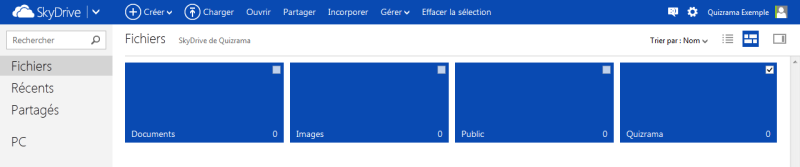
- Cliquez en haut sur « Partager »
- Cliquez à gauche sur « Obtenir un lien »
- Cliquez à droite sur « Rendre public »

- Copiez le lien fourni et envoyer par mail à infos chez quizrama.com
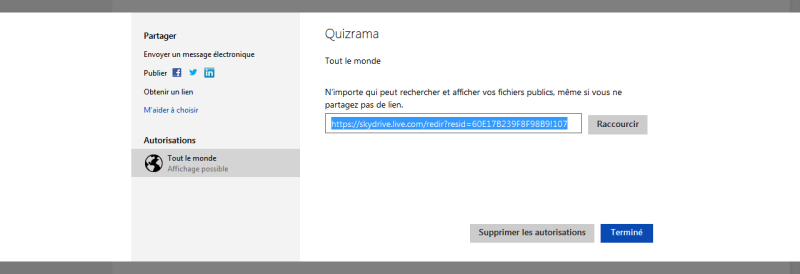
- Cliquez sur « Terminé »
- Si vous avez mal copié le lien demandé, cliquez sur le dossier « quizrama » puis copiez l’adresse de la barre de navigation. Puis envoyez-la par mail à infos chez quizrama.com
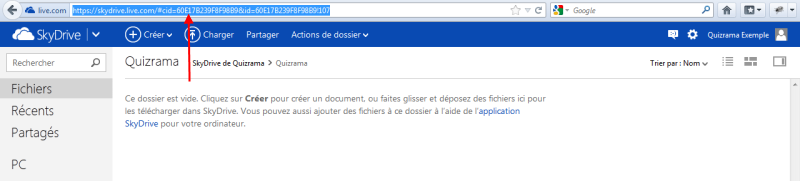
- Connectez-vous sur quizrama.com
- Allez sur la page de création des questions, puis sur l’onglet « Musique »
- Cliquez sur « Rafraîchir fichiers SkyDrive »
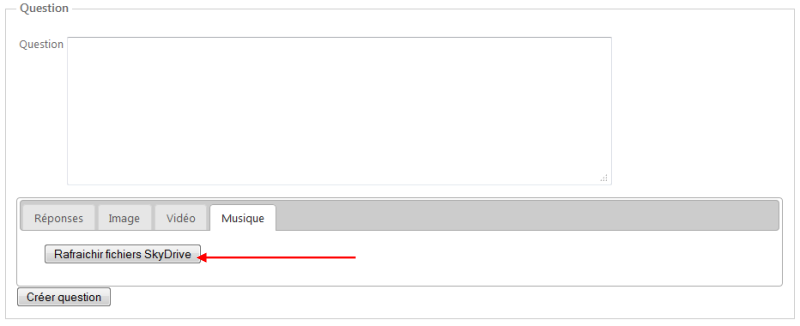
- Dans les onglets « Vidéo » ou « Musique » vous trouverez le nom du fichier test ! Vous voyez que c’était important de retenir le nom du fichier test ! La liste des fichiers est disponible dans les onglets « Vidéo » et « Musique ». Vous pouvez les sélectionner.Haut
Est-ce que je peux rendre mes questions visibles uniquement pour moi ?
Il est possible de restreindre l’accessibilité des questions pour qu’elles ne puissent pas être vues par les autres utilisateurs.
Prochainement, il y aura une fonction de groupe permettant de partager les questions. Ainsi, dans une association, les membres pourront créer des questions sans que les autres utilisateurs puissent les voir.Haut
Pourquoi ne peut-on pas répondre aux questions sur le site ?
Il existe d’autres sites le faisant très bien. Le but de Quizrama est de faire un jeu convivial qui se joue à plusieurs devant le même écran.Haut
Logiciel
A quoi sert le logiciel ?
Il permet à plusieurs joueurs de répondre aux questions créées sur le site. Ou un mode « Partie libre », comme le jeu « Question pour un Champion » où une personne pose des questions oralement, et les joueurs utilisent des buzzers pour savoir qui répond en premier.
Il n’est pas obligatoire d’avoir des buzzers pour répondre aux questions. Un clavier ou des wiimotes peuvent être utilisés.Haut
Quels sont les prérequis ?
Il faut un PC sous Windows XP, Vista, Seven, ou 8, ainsi que Microsoft .NET Framework 4 d’installé. Si ce dernier n’est pas installé sur votre PC, il s’installera lors de l’installation de Quizrama.
Pour en savoir plus sur Microsoft .NET Framework 4 http://www.microsoft.com/fr-fr/download/details.aspx?id=17851
Espace requis : 10Mo minimum pour le logiciel. Mais il faut plus d’espace pour le téléchargement des images et des sons des questions.Haut
Comment installer le logiciel ?
- Allez sur la page « Télécharger » du site.
- Récupérez le fichier d’installation.
- Suivre les instructions d’installation du logiciel.
Haut
Comment installer les questions ?
Connectez-vous sur le site http://quizrama.com
Allez sur la page « Télécharger les questions » et cliquez sur le lien « Télécharger les questions ». Attendez un peu. Téléchargez le zip dans un répertoire où le retrouver.
Récupérez le fichier « questions.xml » du zip et mettez-le dans le dossier « QuestionsData » du logiciel Quizrama. Vous avez installé les questions.
Vous pouvez mettre plusieurs fichiers de questions, en renommant les fichiers sous la forme questions{XXX}.xml. Cela permet d’avoir les questions de plusieurs utilisateurs s’ils n’ont pas les mêmes visibilités sur les questions.
Pour récupérer les images et les sons des questions :
Lancez Quizrama. Puis allez sur « Télécharger les fichiers »Haut
Jusqu’à combien de joueurs peuvent jouer ?
Il n’y a pas de limite. La seule est le nombre de buzzers, de wiimotes et de joueurs pouvant se tasser pour jouer au clavier.Haut
Qu’est ce que le mode de jeu « QCM » ?
Il permet de répondre à des questions créées sur le site sous forme d’un questionnaire à choix multiples.
Les options permettent de configurer le nombre de questions posées, le nombre de manches par partie, ou le système du choix du questionnaire. Vous pouvez sélectionner les questionnaires que vous souhaitez jouer.
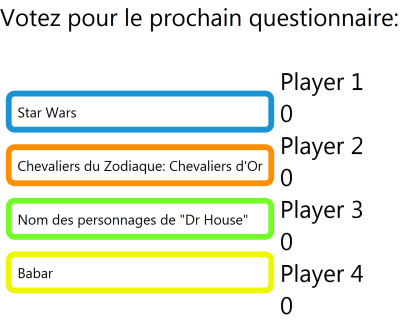
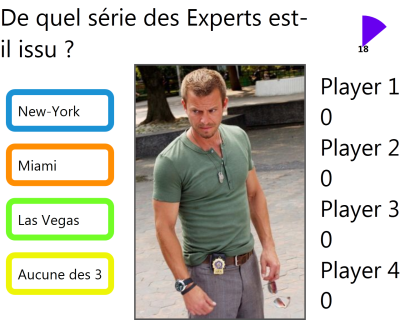
 Haut
Haut
Qu’est ce que le mode de jeu « Partie Libre » ?
Comme dans le jeu « Question pour un Champion », une personne pose des questions oralement. Les joueurs utilisent alors les buzzers pour déterminer qui répondra en premier.
Très utile lors de questions de rapidité, pour savoir qui a vraiment réagi le plus vite.
On peut également l’utiliser pour faire des blind tests. Dès qu’une personne répond à la question on peut soit couper le son du PC, soit mettre en pause si c’est un mp3.
De nombreuses options permettent de régler les paramètres des réponses des joueurs.
Avec ce mode, finis les désaccords entre joueurs prétendant tous avoir été le plus rapide... Reste seulement - pour les plus à l'aise avec la mauvaise foi - la possibilité d'accuser leur buzzer de n'avoir pas fonctionné...
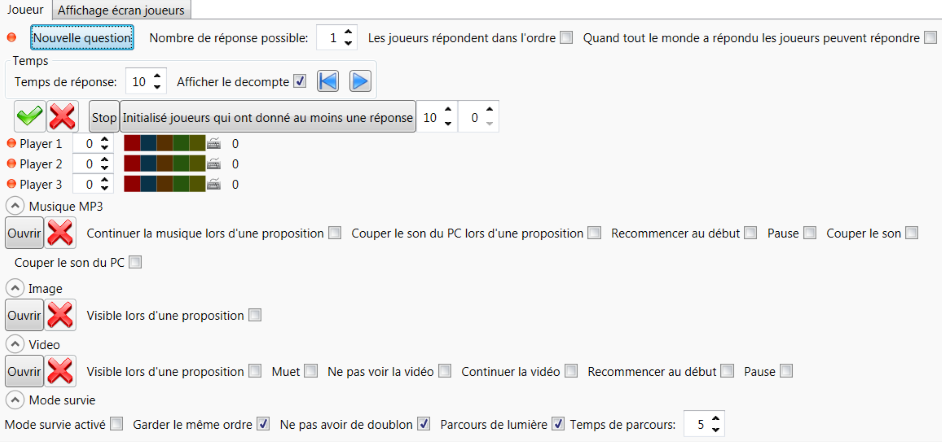
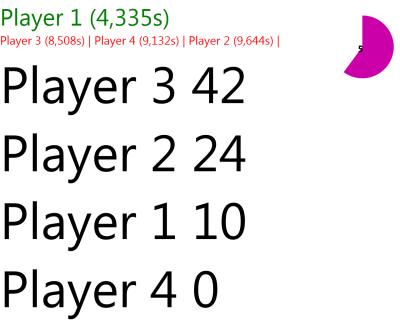 Haut
Haut
Comment fonctionnent les options de « Partie Libre » ?
"Nouvelle question": Les joueurs peuvent répondre aux questions "Nombre de réponse possible": Nombre de fois où un joueur peut proposer une réponse
"Les joueurs répondent dans l'ordre": Quand ce n'est pas activé c'est comme la première étape de "Question pour un champion" c'est le premier qui appuie qui a la main les autres si ils appuient tant que la personne est touours active ca ne fait rien. Si on coche cette case, ca fait comme un système de fil d'attente.
"Quand tout le monde a répondu les joueurs peuvent répondre" si la case est coché, une fois que tout les joueurs ont fait une proposition les joueurs peuvent ré-appuyer
Temps
"Temps de réponse" Paramètre le temps de réponse du joueur
"Afficher le décompte" affiche sur la fenetre joueurs le timer
"Fleche gauche" pour remettre à zero le timer
"fleche droite" pause du timer
bouton vert, si un joueur est actif valider qu'il a donné une bonne réponse.
Rouge, joueur actif a donné une mauvaise réponse, puis le joueur ne sera plus actif.
"Stop" arrêter la question en cour
"Initialisé joueurs qui ont donné au moins une réponse" remet les comptes à 0 pour la question, permet aux joueurs de refaire une proposition.
Premier nombre: Nombre de points pour une bonne réponse
Deuxième nombre: nombre de points en moins pour une mauvaise réponse
Nom des joueurs avec leur état et sur quoi ils appuient, et on peut modifier leur score.
Section Musique Mp3
"Ouvrir" pour choisir un mp3
"Croix rouge" pour enlever la musique
"Continuer la musique" qd c'est coché qd un joueur appuie sur le buzzer le mp3 continue de jouer. Par défaut ce n'est pas coché, comme ca des qu'un joueur veut faire une proposition la musique se fige.
"Couper le son du PC" coupe le son du pc, qd une personne appuie, par exemple si la musique vient de youtube, ou d'une application tiers à quizrama
"recommencer au début" si cocher, apres la proposition d'un joueur la musique reprend au début du mp3
Mode survie
Système de jeu inspiré du jeu la cible http://fr.wikipedia.org/wiki/La_Cible_%28jeu_t%C3%A9l%C3%A9vis%C3%A9%29
Où le principe c'est avec des questions ouvertes pouvant avoir lieu plusieurs bonnes réponses.
Exemples: Cité une capitale d'Europe, Donner un titre de film de James Bond.
Chaque personne à son tour doit donner une bonne réponse, sinon il se fera éliminer
"Mode survie activé" Pour activé le mode survie
"Garder le même ordre" Les joueurs sont désignés dans l'ordre et ne change pas d'ordre, quand on revient au début: Exemple joueur 3,1,4,2
"Ne pas avoir de doublon" Si on ne garde pas le même ordre a chaque fois que tout les joueurs sont passés, l'ordre est refait aléatoirement, mais si c'est activé le dernier joueur qui a donné une réponse, il ne redonne pas une nouvelle réponse.
"Parcours de lumière" Permet d'avoir du suspence pour savoir quel sera le prochain joueur sélectionné à donné une réponse, en ayant une lumière qui parcours les buzz
"Temps de parcours" défini la duré du temps du parcours de lumière.
Affichage écran joueur
Pour paramètre l'affiche de l'écran joueur. Permet de jouer avec un deuxième écran, un écran joueur, un écran pour la personne qui s'occupe des questions
Haut
En quel langage a-t-il été développé ?
Quizrama est fait en WPF en C# 4.0Haut
Comment répondre aux questions ?
Clavier
Voici le schéma des buzzers pour répondre au clavier. Chaque buzzer est encadré en violet
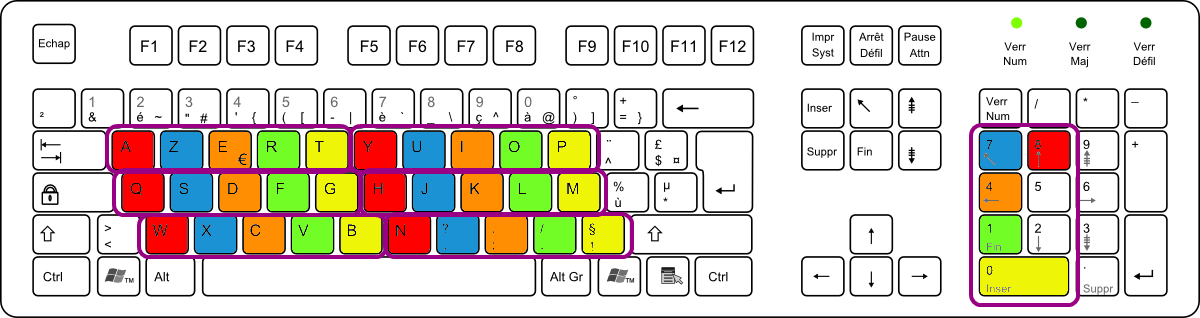 Haut
Haut
Les buzzers filaires
Il faut brancher les buzzers avant de lancer Quizrama, et attendre que Windows trouve les pilotes.
Les buzzers utilisés sont ceux du jeu Buzz! sorties sur Playstation 2 et 3.
Les buzzers sont toujours regroupé par lot de 4
Il existe 3 types de buzzers filaires, sachant qu’il y en a deux qui sont utilisables directement avec « Quizrama ». Et un où il faut faire une petite manipulation windows expliqué plus bas, pour les utiliser.
Attention lors d’un achat d’un jeu « Buzz! », on ne peut savoir quel type de buzzers sera fourni avec. Car pour un même jeu, les types de buzzers ne sont pas toujours les même.
Fonctionne directement Le buzzer où les boutons de réponses les touches sont noirs et le contour en couleur.

Fonctionne directement Le buzzer avec les boutons avec les couleurs complètes sur les touches. Et le bouton buzzer en haut rouge opaque, avec sur le "concentrateur de fil" de l'écriture bleu.

Fonctionne mais il faut faire une petite manipulation windows Le buzzer avec les boutons avec les couleurs complètes sur les touches. Et le bouton buzzer en haut rouge un poil transparent, avec sur le "concentrateur de fil" de l'écriture blanche.
 Haut
Haut
Les buzzers wireless
Il faut brancher les buzzers avant de lancer Quizrama, et attendre que Windows trouve les pilotes.
Les buzzers utilisés sont ceux du jeu Buzz! sorties sur Playstation 2 et 3.
Les buzzers sont toujours regroupés par lot de 4. Il y a en plus une sorte de clé USB à brancher sur le PC. Sans cette clé, les buzzers wireless ne peuvent être utilisés. Cette clé n’est utilisable que sur un lot de 4 buzzers, la clé ne peut être utilisée pour d’autres buzzers. Si vous avez plusieurs buzzers wireless, attention à ne pas les mélanger.
Nous ne savons pas s’il existe plusieurs types de buzzers wireless. Le seul qui fut testé fonctionnait.
Mais d’après certaines pages internet, certains ne sont pas reconnu automatiquement. Mais une petite manipulation windows devrait les faire fonctionner. (Voir ci-dessous)
 Haut
Haut
Comment faire fonctionner les buzzers qui ne sont pas reconnu par le PC ?
Certain buzzers ne sont pas reconnu automatiquement lors de leur branchement sur le PC. Mais une manipulation simple et rapide permet son bon fonctionnement. Elle a été testée sur Windows Vista, Windows 7 et Windows 8.
Quelques secondes après avoir branchés vos buzz, un message d’erreur apparait.

Pour configurer vos buzzers, il faut aller dans le "Gestionnaire des périphériques", ("Device Manager" en anglais)
Ouvrez le menu "Démarrer", puis faites un click droit sur "Ordinateur", puis sur "Propriétés"
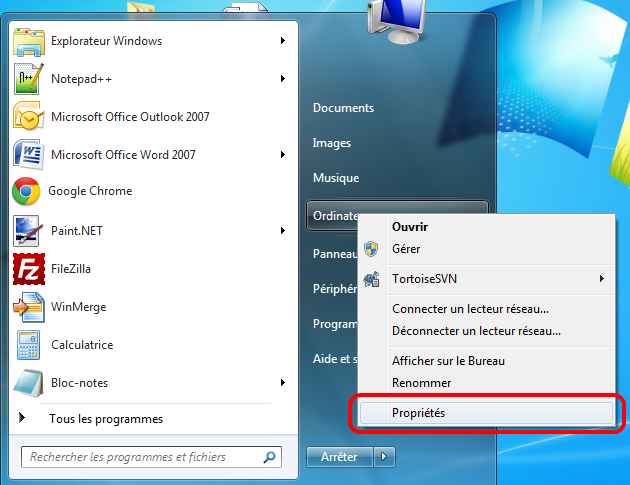
Sélectionnez "Gestionnaire de périphériques"
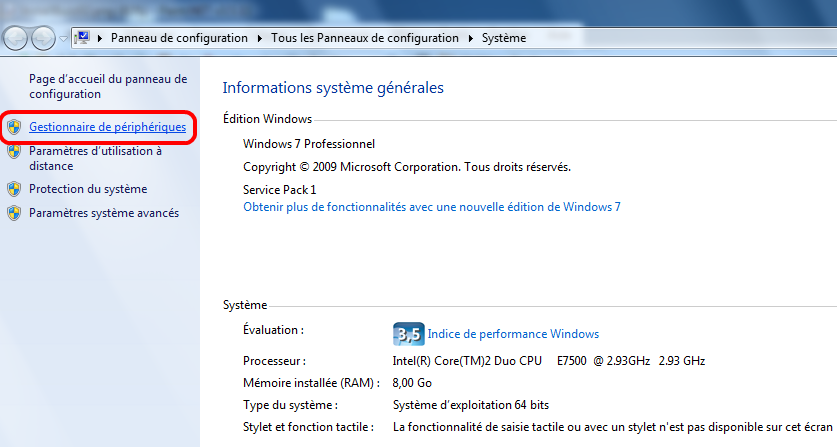
Étendez le "Contrôleurs de bus USB" ("Universal Serial Bus controllers" en anglais)
Puis sélectionnez l’icône où il y a une erreur signalez par un icône avec un point d’exclamation.
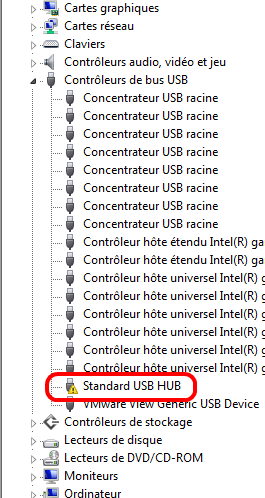
Faites un click droit dessus, et sélectionnez "Mettre à jour le pilote…" ("Update driver software…" en anglais)
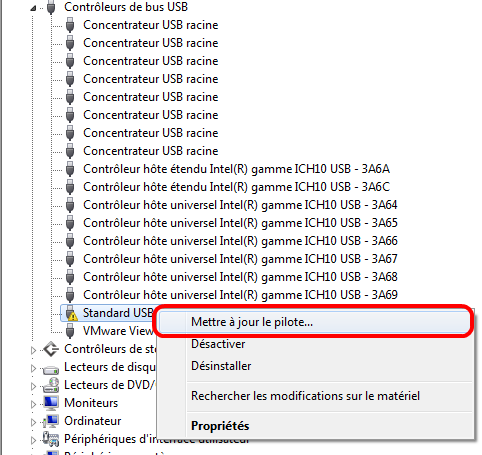
Cliquez sur "Rechercher un pilote sur mon ordinateur" ("Browse my computer for driver software" en anglais)
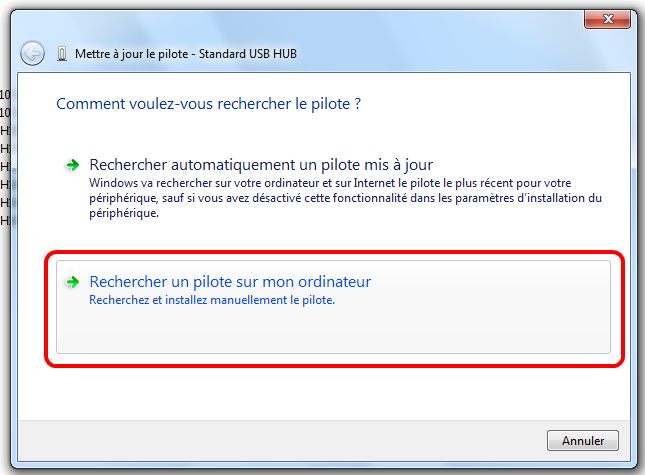
Cliquez sur "Choisir parmi une liste de pilotes de périphériques sur mon ordinateur" ("Let me pick from a list of device drivers on my computer" en anglais)
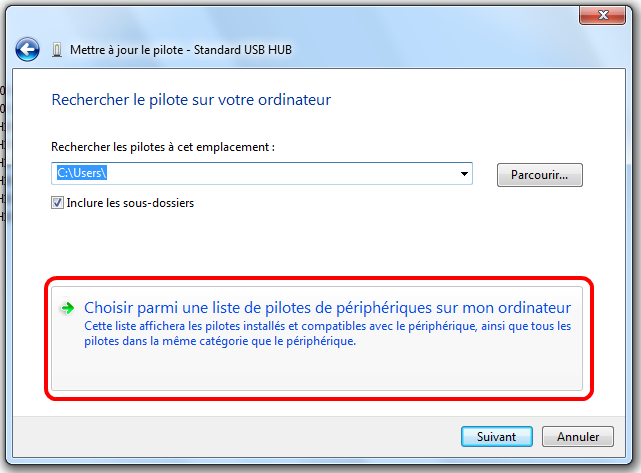
Sélectionnez "Périphérique d’entrée USB" ("USB Input Device" en anglais), puis sur "Suivant"
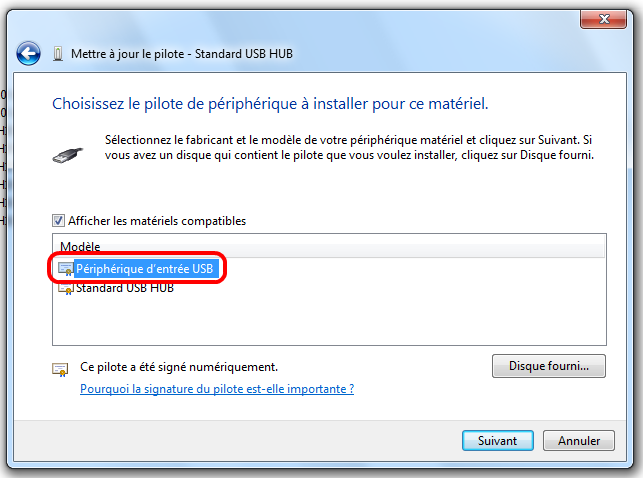
Les buzzers sont maintenant utilisables. Pour vérifier si la manipulation a fonctionné vous pouvez les débrancher et les rebrancher une lumière rouge apparait sur les buzzers.
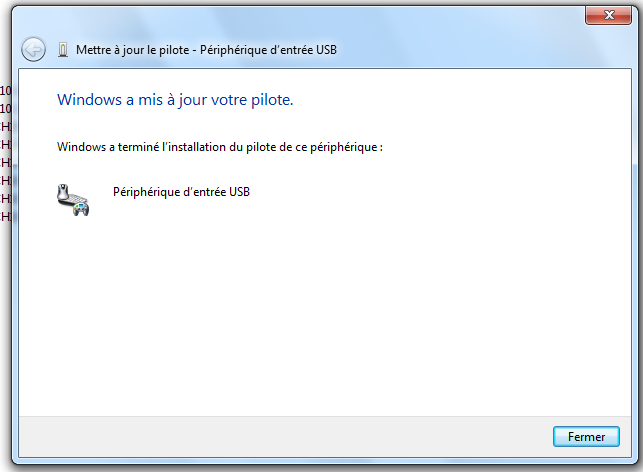
ATTENTION : Si vous rebrancher les buzzers sur un autre port USB, il faudra refaire la même manipulation.
Haut
Comment se procurer des buzzers ?
Les buzzers sont très difficiles à trouver en magasin. Car ils ne sont plus produits. Il faut chercher dans les rayons d’occasions. Mais souvent c’est un jeu Buzz fourni sans les buzzers.
Pour en trouver plus facilement, il faut les commander sur Amazon, la Fnac ou Priceminister. Pensez à mettre le filtre "jeu vidéo", et utilisez les mots clés buzz! ou buzzer. Ils sont trouvables avec un jeu entre 5€ et 15€.
Les buzzers wireless coutent entre 100€ et 200€ en occasion, nous vous déconseillons de les acheter, car nous n’avons pas pu tester s’ils fonctionnent à chaque fois sur PC. Mais si vous souhaitez franchir le pas, faites attention qu’il y a bien la clé USB qui est fournie avec. Car certaines annonces baissent le prix en disant qu’ils ont perdu la clé USB. Or sans elle les buzzers ne peuvent être utilisés. Et on ne peut pas utiliser une clé USB d’un autre groupe de buzzers.
Haut
Comment y jouer avec un smartphone ?
Pour pouvoir répondre aux questions avec des smartphones, il faut que le PC et les smartphones soient connectés à internet. Ils fonctionnent sur iPhone, Android et Windows 8. Plusieurs smartphones peuvent être utilisés en même temps.
- Sélectionnez votre mode de jeu
- Appuyez sur "Activer les buzzers smartphone".
- Un lien et un QR code s’affichent, aller à cette adresse avec votre smartphone
- Sur votre smartphone, cliquez sur le bouton rouge pour vous ajouter en joueur.
Attention à chaque partie le lien n’est pas le même.
Haut
Comment y jouer avec des Wiimotes ?
Votre PC doit avoir une connexion Bluetooth. Vous pouvez connecter plusieurs wiimotes sur le PC Des tests ont été faits jusqu’4 wiimotes.
Vous devez faire ces manipulations avant de lancer Quizrama.
- Démarrez votre connexion Bluetooth et recherchez un périphérique.
- Maintenez les boutons 1 et 2 de la wiimote. Les lumières de la wiimote commencent à clignoter. Ne relâchez pas ces boutons jusqu’à la fin de la manipulation.
- La wiimote doit apparaître dans la liste des périphériques avec le nom Nintendo RVL-CNT-01.
- Cliquez sur Suivant dans le wizard. Si on vous demande un code ou un PIN, ne mettez rien ou cliquez sur Passer
- Finissez le wizard, vous pouvez relâcher les boutons 1 et 2
 Haut
Haut
Manette de PS3 et Xbox 360
Si vous souhaitez utiliser des manettes PS3 ou Xbox360 vous pouvez utiliser Motioninjoy et configurer les boutons pour que ça active les touches adéquates du clavier.
Article en français: http://www.motioninjoy.com/wiki/fr/install/latest
Article en anglais: http://www.gamefront.com/how-to-use-a-ps3-controller-on-a-pc/Haut
Les différents calculs des points
Bonne réponse
Une bonne réponse rapporte 500 pts.Haut
Plus rapide que les autres
Il faut répondre avant les autres pour gagner plus de points.
Calcul: C'est la position du joueur qui est importante et non le temps qu'il a mis pour y répondre.
(Nombre de joueur + 1 - position du joueur) * NbPointMax / Nombre de joueur
Le premier qui répond a 750 points.
Exemple dans une partie à 5 joueurs :
1er: 750pts
2ème: 600pts
3ème: 450pts
4ème: 300pts
5ème: 150ptsHaut
Plus vite
Plus tu réponds vite, plus tu gagnes de points.
Il faut répondre avant la fin du décompte (20 secondes). 1000 points sont attribués proportionnellement par rapport au temps restant.
Calcul: pts= (tps restant * Nb de points)/Temps total du décompte
Ex: Réponse en 5s = 750pts (15*1000)/20
Haut
Partage des points
Les points sont divisés en fonction du nombre de bonnes réponses.
Un pool de 250pts multiplié par le nombre de joueurs est partagé par le nombre de bonnes réponses.
Ex: Dans une partie à 4 joueurs (il y a un pot de 1000pts=250*4)
1 bonne réponse: 1000 pts pour le joueur
2 bonnes réponses: 500 pts pour les 2 joueurs
3 bonnes réponses: 333pts pour les 3 joueurs
4 bonnes réponses: 250pts pour les 4 joueurs
Haut
Misez des points
Mise des points, en cas de bonne réponse tu les gagnes. Sinon tu les perds !
On peut miser: 125pts, 250pts, 500pts ou 1000pts
On ne peut pas miser plus de points que ce qu'on a. Mais si on a moins de 125 points, le joueur misera 125pts.
Un joueur ne peut avoir un score négatif
Haut
Misez des points sans limite
Mise des points, en cas de bonne réponse tu les gagnes. Sinon tu les perds !
On ne peut pas miser plus de points que ce qu'on a. Mais si on a moins de 125 points, le joueur misera 125pts.
Un joueur ne peut avoir un score négatifHaut
Voisins
Le résultat des scores est en fonction de votre réponse et du résultat de vos deux voisins de score.
Si vous répondez juste vous gagnez 600pts. Vos voisins vous rapportent 100pts par bonne réponse, -100pts par mauvaises réponses.
Exemple :
Le joueur répond juste, et bonnes réponses de ses deux voisins : 800pts (600 + 100 + 100)
Le joueur répond juste, et une bonne réponse d’un voisins: 600pts (600 + 100 - 100)
Le joueur répond faux, et deux mauvaises de ses deux voisins : -200pts (0 - 100 - 100)Haut
Bonus Malus
Une bonne réponse 500pts, une réponse fausse -250pts. Pas de réponse 0pt.Haut
Bonus Malus, attention à la casse !
Il faut répondre avant les autres pour gagner plus de points. Mais si tu réponds faux tu perds les points. Si un joueur ne réponds pas, il ne perdra pas de point
Calcul : pts= (Nombre de joueur - position du joueur + 1) * 150 Si la réponse est fausse ces points sont soustraits
Exemple dans une partie à 4 joueurs :
1er: 600pts (si faux -600pts)
2ème: 450pts (si faux -450pts)
3ème: 300pts (si faux -300pts)
4ème: 150pts (si faux -150pts)Haut
Problème de fonctionnement
Pourquoi le logiciel ne fait aucun son ?
Si le logiciel Quizrama ne produit aucun son (son des buzzers, minuterie…) Vérifiez que vous avez sur votre PC "Lecteur Windows Media" ("Windows Media Player" en anglais). Une fois installer, lancer le avec un mp3. Ce n’est pas obligatoire qu’il soit votre "lecteur par défaut"
Haut